Komplet vejledning i at lave fine diasshows i Google Fotos
Lad os være ærlige, diasshow er afgørende for din skole eller dit arbejde. Det gør tingene nemmere, når vi skal præsentere en masse billeder, mens vi forklarer dem. Og hvis du er for doven til at downloade en app til at lave diasshow, kan du bruge Google Fotos. Ja, du læste rigtigt. Du kan lave Google Fotos diasshow. Det er imponerende, at et simpelt mediebibliotek også har andre funktioner. Vi vil forklare yderligere, hvordan du laver et diasshow på Google Fotos og nogle tips, du skal huske, når du bruger Google Fotos. Fortsæt med at læse indtil slutningen af dette indlæg.
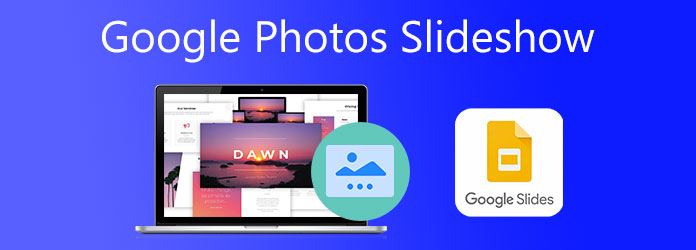
Der er to metoder til at oprette et diasshow ved hjælp af Google Fotos, på mobilen eller i browseren. Men denne gang vil vi lave et diasshow på Google Fotos ved hjælp af vores mobiltelefoner, iPhones og Android.
Sådan laver du et diasshow med Google Fotos. Læs de nemme trin nedenfor.
Hvis du bruger en iPhone, skal du downloade appen først, da Android har den forhåndsdownloadet. Åbn appen, vælg et album, eller opret et, hvis der ikke er et eksisterende album. At lave et diasshow med et fotoalbum giver dig kontrol over arrangementerne af de billeder, der vises i diasshowet.
Når du har oprettet eller valgt et album, som du vil bruge til at lave et simpelt diasshow, skal du klikke på Tre prik menu. Tryk på under den nævnte menu Slideshow for at begynde at se diasshowet.
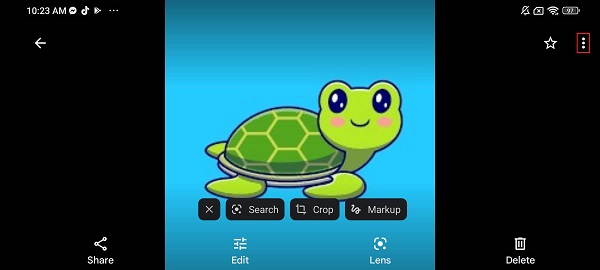
Diasshowet starter automatisk, og billederne vises i 5 sekunder, før de skifter til det næste. For at sætte diasshowet på pause skal du blot trykke på din skærm. Diasshowet kan ikke gemmes som en video.
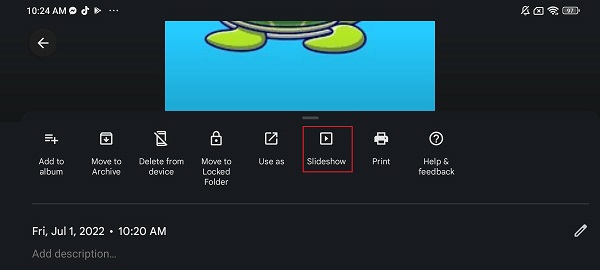
Og det er det. Desværre er diasshow lavet ved hjælp af Google Fotos blanke. Du har ikke kontrol over det. Der er ingen redigeringsmuligheder og tilføjelse af effekter, filtre eller baggrundsmusik. Du kan ikke gemme eller dele det på dine sociale mediekonti. Det er kun bedst til enkel visning af dine billeder. Fortvivl ikke. I det følgende afsnit vil vi foreslå et fantastisk værktøj til at hjælpe dig med at lave fremragende lysbilledshow.
Google Fotos giver dig muligvis ikke det resultat, du ønsker med hensyn til at oprette diasshows. Men her er en god ting for dig: Jeg vil anbefale et værktøj, der hjælper dig med at gøre et diasshow bedre end Google Fotos. Video Converter Ultimate er skrivebordsprogrammet, der er din tid værdig. Det er problemfrit at oprette et diasshow ved hjælp af dette værktøj. Med dens MV-funktion får du værktøjer, der får dine diasshows, film og musikvideoer til at blive perfekte. Funktioner er; anvendelse af forskellige temaer, filtre, effekter, vandmærker, baggrundsmusik og mere. Hvad mere er, dette program er gratis at downloade og perfekt til begyndere og professionelle brugere.
Nøglefunktioner:
Følg denne trin-for-trin guide til at oprette diasshows som i Google Fotos ved hjælp af denne pålidelige desktop-software.
Den første ting at gøre er at klikke på Hent knappen ovenfor for at hente programmet. Kør installationsprogrammet, og vent derefter på, at processen er afsluttet. Programmet åbner med det samme. Brug MV funktion for at starte laver et lysbilledshow.

På MV fanen er skabeloner med passende temaer til forskellige begivenheder og helligdage, som du kan bruge til diasshowet. Klik på + Tilføj knappen for at tilføje billeder og videoer til programmet til diasshowet. Når du har tilføjet mediefilerne, kan du trykke på Redigere knappen for at ændre dine mediefiler ved at anvende effekter og filtre, vandmærker, ændre retning og mere. Klik på OK knappen for at anvende ændringerne.
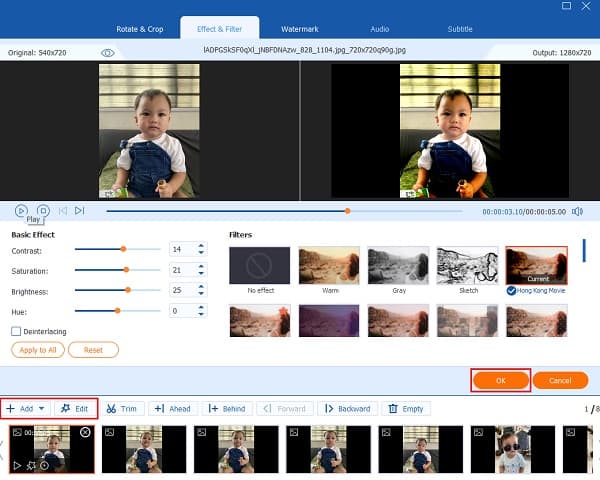
Smut over til Lokal område fanen og ændre baggrundsmusikken til dit diasshow ved at tilføje musik, som du kan lide. Klik på Plus sign-knappen og søg efter musikfiler fra din computer, som du vil bruge som baggrundsmusik.
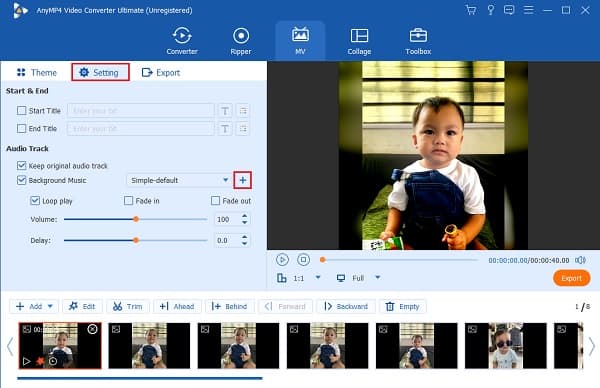
Endelig gå til eksport fanen. Vælg en filoutputmappe, som du vil gemme diasshowet på din computer, så du hurtigt kan finde din fil. Klik Start Export for at begynde at eksportere diasshowet. Vent til processen er afsluttet, før du afslutter billedvideo maker.

Her er nogle tips, du altid bør huske på til dine Google Fotos Slideshow-indstillinger.
Hvordan tilføjer man musik til Google Fotos-diasshow?
Der er en måde, hvorpå du kan lave et diasshow med musik på Google Fotos. Sådan gør du det.
Åbne Google Fotos. Vælg derefter de billeder, du vil inkludere i diasshowet.
Når du har valgt billeder, skal du trykke på Plus ikon, og vælg derefter film.
Et video-diasshow vil blive oprettet. Du kan justere varigheden af hvert billede og kan tilføje flere billeder, hvis du vil.
Google Fotos vælger musik automatisk, men du kan ændre den. Der er tre muligheder at vælge imellem; Min musik, Tema Musikog Ingen musik.
Når du er færdig, skal du trykke på Gem for at gemme diasshowet på din enhed.
Hvor mange billeder kan du inkludere i et diasshow ved hjælp af Google Fotos?
Google Fotos giver dig mulighed for at sætte op til 50 filer pr. videodiasshow. Det kan være et foto, en video og begge dele. Det er derfor, når du har brug for at lave et diasshow med mere end 50 nødvendige mediefiler, så brug altid Video Converter Ultimate.
Er der en anden app fra Google, der kan lave diasshows gratis?
Ja der er. Du kan bruge Google Slides, hvis primære anvendelse er at lave diasshows til præsentationer, foredrag, forretningsforslag, skolerapporter osv. Denne app er tilgængelig på alle platforme.
Google Fotos diasshow er fantastisk til folk, der kun har brug for at lave et simpelt diasshow på få sekunder. Der er dog ikke mange tilpasningsmuligheder tilgængelige i dette værktøj. Vi anbefaler stærkt, at du bruger et dedikeret slideshow-program som Video Converter Ultimate. Med dette værktøj kan du skabe fantastiske og unikke diasshows effektivt gratis uden at gå på kompromis med kvaliteten. Et virkelig troværdigt program for alle.
Mere Reading
Sådan laver du et diasshow på iPhone ved hjælp af 3 effektive metoder
Sådan opretter du et diasshow på iPhone ved hjælp af de mest effektive metoder. Disse tre metoder kan helt sikkert hjælpe dig med at blive en ekspert i at lave diasshows.
Canva Slideshow Review: Online designværktøj for begyndere
Canva slideshow creator omfattende gennemgang. Alt, hvad du vil vide om dette succesfulde online designværktøj til nybegyndere, kan findes i dette anmeldelsesindlæg.
Utrolige måder at lave et fantastisk fotodiasshow på på Mac
Se dette indlæg og lær, hvordan du laver billeddiasshows ved hjælp af de praktiske, men utrolige programmer. Få dette job gjort, og bliv dygtig til at lave diasshows.
Komplet guide til, hvordan du tilføjer musik til PowerPoint-diasshow
Leder du efter en måde at lave et PowerPoint-diasshow med musik? Denne artikel giver alle de nødvendige oplysninger og detaljerede trin til, hvordan du gør det.